Bài viết này hướng dẫn bạn cách thêm chú giải biểu đồ trong Office 2016, cũng như cách tùy chỉnh diện mạo của chú giải, bao gồm phông chữ, viền và nền.
-
Bấm vào biểu đồ bạn muốn thêm chú giải, bấm vào nút Thành phần Biểu đồ

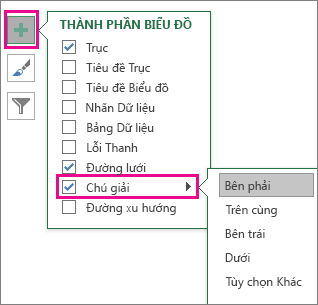
-
Để thay đổi vị trí của chú giải, hãy bấm vào mũi tên bên cạnh Chú giải , rồi bấm vào vị trí bạn muốn.
Mẹo:
-
Theo mặc định, chú giải không chờm lấp lên biểu đồ. Nếu bạn có ràng buộc về không gian, bạn có thể giảm kích cỡ của biểu đồ bằng cách bấm vào Xem thêm Tùy chọn, rồi bỏ chọn hộp kiểm Hiển thị chú giải mà không chồng lấp lên biểu đồ.
-
Để loại bỏ chú giải, hãy bấm chuột phải vào chú giải đó, rồi bấm Xóa.
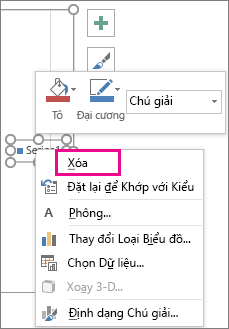
Sau khi bạn thêm chú giải biểu đồ, có nhiều điều bạn có thể thực hiện để thay đổi diện mạo của chú giải.
Thay đổi phông chữ hoặc cỡ phông chữ
-
Bấm chuột phải vào chú giải, rồi bấm Phông.
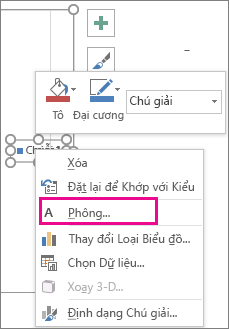
-
Trên tab Phông chữ, hãy thực hiện những thay đổi bạn muốn đối với phông chữ hoặc cỡ phông.
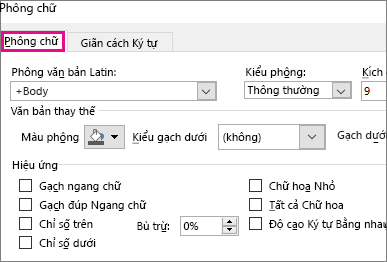
Thay đổi viền hoặc nền của chú giải
-
Bấm chuột phải vào chú giải, rồi bấm Định dạng Chú giải.
-
Trong ngăn tác vụ Định dạng Chú giải, chọn tùy chọn bạn muốn.
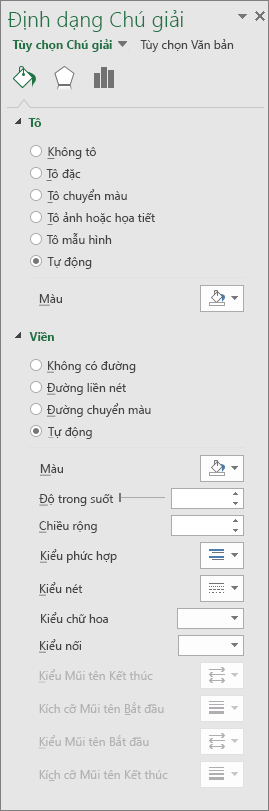
Mẹo: Bạn thực sự có thể làm cho chú giải nổi bật lên bằng cách thêm hiệu ứng. Bấm Hiệu ứng rồi chọn hiệu ứng bạn muốn. Một loạt các hiệu ứng sẵn dùng, bao gồm đổ bóng, vầng sáng và cạnh mềm. (Chỉ cần cẩn thận không làm quá tải: có thể bạn không muốn làm xáo trộn bản trình bày dữ liệu của mình.)
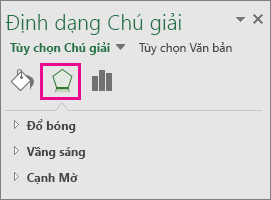
Chú giải có thể giúp biểu đồ của bạn dễ đọc hơn vì nó định vị nhãn cho chuỗi dữ liệu bên vùng vẽ biểu đồ. Bạn có thể thay đổi vị trí của chú giải và tùy chỉnh màu sắc và phông của chú giải. Bạn cũng có thể chỉnh sửa văn bản trong chú giải và thay đổi thứ tự của các mục nhập trong chú giải.
-
Bước này chỉ áp dụng cho Word 2016 for Mac: Trên menu Xem, bấm vào Bố trí In.
-
Bấm vào biểu đồ, rồi bấm vào tab Thiết kế Biểu đồ.
-
Bấm vào Thêm Thành phần Biểu đồ > Chú giải.
-
Để thay đổi vị trí của chú giải, chọn Phải, Trên cùng, Trái hoặc Dưới cùng. Để thay đổi định dạng chú giải, hãy bấm Tùy chọn Chú giải Khác, rồi thực hiện thay đổi định dạng bạn muốn.
Tùy thuộc vào loại biểu đồ, một số tùy chọn có thể không sẵn dùng.
Chú giải có thể giúp biểu đồ của bạn dễ đọc hơn vì nó định vị nhãn cho chuỗi dữ liệu bên vùng vẽ biểu đồ. Bạn có thể thay đổi vị trí của chú giải và tùy chỉnh màu sắc và phông của chú giải. Bạn cũng có thể chỉnh sửa văn bản trong chú giải và thay đổi thứ tự của các mục nhập trong chú giải.
-
Bước này chỉ áp dụng cho Word for Mac 2011: Trên menu Xem, bấm vào Bố trí In.
-
Bấm vào biểu đồ, rồi bấm vào tab Bố trí Biểu đồ.
-
Để thay đổi vị trí của chú giải, bên dưới Nhãn, hãy bấm Chú giải, rồi bấm vào vị trí chú giải bạn muốn.
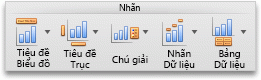
-
Để thay đổi định dạng chú giải, dưới Nhãn, hãy bấm Chú giải, bấm Tùy chọn Chú giải, rồi thực hiện thay đổi định dạng mà bạn muốn.
Tùy thuộc vào loại biểu đồ, một số tùy chọn có thể không sẵn dùng.










